Virtuální stroje pro Linux
|
|
|
- Hynek Doležal
- před 10 lety
- Počet zobrazení:
Transkript
1 Ð Û Å«Æ ±²³ µ ¹º»¼½¾ Ý MASARYKOVA UNIVERZITA FAKULTA INFORMATIKY Virtuální stroje pro Linux BAKALÁŘSKÁ PRÁCE Jaroslav Tomeček Brno, jaro 2007
2 Prohlášení Prohlašuji, ˇze tato bakalářská práce je mým původním autorským dílem, které jsem vypracoval samostatně. Všechny zdroje, prameny a literaturu, které jsem při vypracování pouˇzíval nebo z nich čerpal, v práci řádně cituji s uvedením úplného odkazu na příslušný zdroj. Vedoucí práce: Mgr. Miroslav Ruda ii
3 Shrnutí Cílem práce je srovnat různé implementace virtuálních strojů pro Linux a demonstrovat jejich výhody(a rozdíly) na příkladech pouˇzití. Práce bude zaměřena na virtualizaci na úrovni jádra operačního systému. Výsledkem práce by mělo být srovnání systému Linux-VServer(linux-vserver.org) a OpenVZ( popis funkcí poskytovaných těmito systémy a demonstrace vyuˇzití podstatných vlastností. Vedle popisu instalace by výsledkem měla být i referenční instalace obou systémů na počítačích ÚVT MU. iii
4 Klíčová slova Linux-VServer, OpenVZ, XEN, virtualizace, virtualizace na úrovni jádra, PlanetLab, Linux Capabilities, chroot iv
5 Obsah 1 Úvod Virtualizace Virtualizace na úrovni jádra operačního systému Linux-VServer OpenVZ Instalace systémů Linux-VServer Vytvoření virtuálního serveru: Kontextová čísla vytvoření, spuštění kontextu Smazání kontextu Klonování virtuálního serveru Spouštění procesů z hostitelského kontextu OpenVZ Vytvoření VPS Smazání VPS Checkpointing a live migration...13 Online migration...13 Manuální checkpointing a obnovovací funkce...13 Checkpointing krok za krokem Shrnutí Síťová rozhraní Linux-VServer Nastavení síťových rozhraní Nastavení démonů, program chbind OpenVZ Zařízení venet Síťové zařízení veth Shrnutí Diskové limity Linux-VServer OpenVZ Shrnutí Nastavení plánovače a přidělení CPU Linux-VServer OpenVZ Shrnutí Správa výpočetních zdrojů Linux-VServer Standartní linuxové limity výpočetních zdrojů Limity Linux-VServeru Paměťové limity OpenVZ Rovnoměrné rozdělení výkonu hardwarového uzlu Validace konfiguračního souboru Shrnutí Virtuální systém /proc
6 7.1 Linux-VServer Nastavení viditelnosti v /proc OpenVZ Shrnutí Zařízení v adresáři /dev Linux-VServer OpenVZ Vytváření speciálních souborů Shrnutí Sdílení souborových systémů Shrnutí Unifikace souborového systému Linux-VServer Shrnutí Změna runlevel Linux-VServer Změna startovacího a ukončovacího skriptu OpenVZ Shrnutí Přiložené Live-CD Linux-VServeru Postup tvorby live distribuce Budoucí vývoj Linux-VServer OpenVZ...44 Závěr...45 Seznam tabulek Tabulka 1: Linuxové limity výpočetních zdrojů...28 Tabulka 2: Limity Linux-VServeru...28 Tabulka 3: Příznaky viditelnosti souborů v proc-fs...34 Tabulka 4: Nastavení příznaků viditelnosti v proc-fs
7 1 Úvod Účelem bakalářské práce je porovnání dvou nástrojů virtualizace na úrovni jádra operačního systému pro Linux a analýza jejich použitelnosti a výhod v praxi se zaměřením na jejich specifické vlastnosti, služby a funkce. Reprezentativními zástupci jsou Linux-VServer a OpenVZ. Oba projekty procházejí intenzivním vývojem, jejich dokumentace často neodpovídá skutečnosti. Práce si proto klade za cíl vytvořit průvodce instalací, konfigurací a správou Linux- VServeru a OpenVZ. Součástí práce je referenční instalace systémů na stroje Ústavu výpočetní techniky Masarykovy univerzity a CD demonstrující funkčnost Linux-VServeru. 1.1 Virtualizace Požadavky správců a uživatelů na víceúlohové a víceuživatelské operační systémy vedou k vývoji a zdokonalování metod souběžné obsluhy procesů a uživatelů, které využívají virtualizaci. Jedná se o mechanismus, pomocí nějž dosáhneme určitého stupně abstraktního stroje s abstraktním hardware. Pro hardwarový zdroj, který je v počítači obsažen pouze jako jedna fyzická instance, je možné vytvořit více virtuálních instancí, stejně jako zprostředkovat hardwarový zdroj, který se vyskytuje ve více fyzických instancích, jako jedno virtuální zařízení. Přistupovat k hardwaru pak můžeme jednodušším způsobem, než jak je fyzicky zapojen, a skryjeme tak pro uživatele nepodstatné informace. Samotné metody abstrakce hardware směřují už od 60. let 20. století k vytvoření celých virtuálních strojů postavených na kombinaci hardwarových a softwarových technik[1]. Jeden fyzický stroj by pak mohl obsluhovat řádově až stovky virtuálních strojů. Metoda kombinuje myšlenku sdílení systémových prostředků a izolovanosti jednotlivých virtuálních prostředí. Výhodou virtuálního stroje je možnost sestavení celého operačního systému na míru každému uživateli, který takový počítač používá, bez toho, aby se operační systémy vzájemně ovlivňovaly a aby byla systémová režie příliš vysoká. Každý operační systém by měl být plně funkční bez jakéhokoliv omezení. Běh virtuálních strojů vyžaduje vyřešení mnoha problémů. Vlastní virtualizační systém musí mít plánovač, který bude schopný spravovat požadavky operačních systémů. Zabezpečuje, aby činnost jednoho operačního systému nebyla ovlivněna činností ostatních systémů. Z pohledu virtualizačního nástroje dochází k přepínání kontextu celých OS. Algoritmus plánování přístupu k hardwaru řeší vícenásobný přístup k systémovým zařízením. Dalším problémem je ošetření komunikace mezi virtuálními stroji. Například správné doručování příchozích paketů z vnější sítě a jejich pohyb mezi běžícími systémy by mělo být rychlé, ale zároveň nesmí příliš snižovat výkon počítače. Nejčastěji se virtualizace dosahuje zavedením softwarového rozhraní mezi vlastním OS a fyzickým hardware. Tato vrstva komunikuje s fyzickým a vytváří virtuální hardware pro běžící operační systémy a obsluhuje jejich požadavky. Existuje více metod, jak dosáhnout robustního systému, který bude schopen kvalitně plnit svoji funkci. Nejběžněji se setkáváme s těmito typy virtualizace: Aplikační virtulizace Zástupcem je například Java Virtual Machine. Jedná se o speciální, na platformě závislé API, které zprostředkovává komunikaci mezi hardware. 3
8 Jeho prostřednictvím provozujeme na platformě nezávislou aplikaci, kterou pak můžeme spustit i na jiné architektuře, než na které byla napsána. Vlastní kód programu se interpretuje pomocí virtuálního stroje. Simulace nebo emulace Nástroje umožňují spustit operační systémy, které nejsou původně určeny pro architekturu fyzického systému. Využívá se dynamické reinterpretování kódu virtuálního stroje. Virtuální prostředí vytváří kompletní virtuální hardware a umožňuje spustit nemodifikovaný operační systém, který může být určen i pro jinou architekturu než fyzický stroj. Metoda je používána k vývoji aplikací pro procesory, které ještě nejsou na trhu a známá je pouze jejich specifikace, nebo k simulaci prostředí jiných architektur. Příklady jsou Bochs[2], PearPC[3], Qemu[4] (bez akceleračního modulu) a emulátor Hercules[5]. Úplná virtualizace Nástroje úplné virtualizace vytvářejí kompletní virtuální hardware. Umožňují spouštění neupravených OS stejné architektury jako fyzický počítač. Virtuální stroje nekomunikují přímo s fyzickým hardware, ale jejich požadavky odeslané virtuálním zařízením jsou zpracovány a předány fyzickým zařízením. Příklady jsou Virtual Iron[6], VMware Server[7], VMware Workstation[7], Win4Lin[8] a další. Paravirtulizace Nevytváří se kompletní virtuální hardware, nástroje pouze umožňují komunikovat upravenému jádru virtualizovaného operačního systému s fyzickým hardware přes speciální API upraveného jádra hostitelského systému. Systémová volání probíhají přes hypervisor (odtud název hypervisory používaný pro paravirtualizační nástroje). Nejznámějším zástupcem nejen této skupiny určeným pro Linux je XEN[9]. Dalšími jsou VMware ESX Server[7] nebo Win4Lin 9x[8]. Systémy na bázi paravirtualizace dosahují vysoké efektivity[10][11]. Virtualizace na úrovni jádra operačního systému K virtualizaci dochází až na úrovni operačního systému. Rozšiřuje obsluhu procesů jádrem na celé skupiny procesů kontexty. Využívá částí virtualizovaných operačních systémů, které by se při plné virtualizaci nebo paravirtualizaci vyskytovaly vícekrát. Provozované servery sdílí jádro OS a jeho služby. Metoda umožňuje provoz více instancí stejných operačních systémů určených pro stejnou architekturu jako hostitelský systém. Technika kombinuje princip izolace, který je jedním z požadavků virtualizace OS, a sdílení, díky kterému systémy dosahují vysoké efektivity. Příklady jsou FreeBSD Jails[12], Solaris Containers[13], Virtuozzo[14], OpenVZ[15] a Linux- VServer[16]. Mechanismus dosahuje při běhu virtuálního systému téměř stejné efektivity jako jeho běh v nevirtuálním prostředí[10][17].[18] 1.2 Virtualizace na úrovni jádra operačního systému Virtualizace na úrovni jádra operačního systému je společně s paravirtulizací považována za nejefektivnější typ virtualizace[10][11]. Virtualizovaná prostředí běží nad společným jádrem, které má přímý přístup k fyzickému hardware, tudíž se nevytváří virtuální zařízení ani speciální přístupové API. Režijní ztráty jsou způsobeny pouze oddělením procesů, diskových prostorů a síťového provozu serverů. Účelem této práce je ukázat použitelnost systémů pracujících na tomto principu se zaměřením na specifické vlastnosti, například dynamické změny omezení systémových zdrojů. 4
9 Paravirtualizační prostředí zastoupené například systémem XEN nabízejí plnou izolovanost virtuálně běžících OS. V případech, kdy provozujeme více stejných operačních systémů se však stává celý systém neefektivním, protože některé části operačních systémů běží vícenásobně. Naproti tomu při virtualizaci na úrovni jádra běží všechny virtuální servery nad jedním jádrem. Celý mechanismus pouze rozšiřuje služby jádra OS tak, aby byly schopné odizolovat jednotlivé související skupiny procesů, nazývané sekce nebo kontexty, a k nim příslušné diskové souborové systémy. V systémech typu Unix lze technologii považovat za rozšíření mechanismu chroot. Výhodou řešení je výrazné snížení režijních ztrát (např. pouze 1-3% u OpenVZ[19]) a nutnost upravit pouze jádro hostitelského systému. Systém umožňuje měnit limity systémových prostředků za běhu virtualních serverů, což bývá u paravirtualizace obtížné nebo často nemožné. Narozdíl od systému XEN můžeme dynamicky zvyšovat i snižovat hodnoty hardwarového nastavení virtuálních serverů. Tyto nástroje alokují potřebné hardwarové prostředky již při startu serveru a následná změna by vyžadovala spolupráci virtualizovaného OS. Naproti tomu Linux-VServer a OpenVZ přistupují k serverům jako k procesům, kterým můžeme v Linuxu přidělení hardwarových prostředků snadno měnit. Nevýhodou je možnost provozovat pouze operační systémy stejného typu jako upravené jádro, avšak s různými knihovnami a popřípadě různé distribuce. Virtuální stroje založené na virtualizaci na úrovni jádra jsou využívány pro testování software na různých distribucích. Programátor nemusí instalovat celý operační systém, stačí jen potřebné knihovny dané distribuce a programy nutné pro běh virtuálního serveru a testovaného programu. Změna OS je pak otázkou několika málo minut. V samostatném prostředí může běžet antivirus a firewall nezávisle na uživatelském serveru. Bezpečnostní software pak není negativně ovlivněn procesy provozovanými uživateli. Technologii lze použít pro provoz gridů se stejnými, ale na míru upravenými OS (například PlanetLab 1 ). Systém využívají také firmy poskytující provoz, pronájem a prodej serverů. Každý zákazník si upraví server podle svých představ bez ohledu na ostatní uživatele. Poskytovatel služby však může provozovat více virtuálních na jednom fyzickém serveru. Sníží značně náklady a správa takového systému je také podstatně jednodušší. Tento nepříliš náročný způsob virtualizace je výhodný pro výuku. Každý student má k dispozici vlastní server. Chybný úkon však neznamená poškození vlastního operačního systému nebo hardware. Veškeré informace vztahující se k operačnímu systému (například konfigurační soubory a cesty k nim) odpovídají systému Fedora Core 6, na němž byly systémy testovány Linux-VServer Linux-VServer je zástupcem virtualizace na úrovni jádra OS. Projekt byl založen Jacquesem Gélinasem a nyní jej vyvíjí skupina programátorů kolem Herberta Pötzla pod licencí GPL. Jednotlivé servery obsluhuje upravené jádro Linuxu. V souvislosti s Linux-VServerem se nazývají bezpečnostní kontexty (security contexts), zkráceně kontexty, v kterých je spouštěn a provozován virtuální server (VPS). Každý běžící VPS má svoji vlastní správu nezávislou na ostatních. Systém využívá a rozšiřuje již existující vlastnosti a služby jádra. Jsou 1 Otevřená výzkumná počítačová síť, 5
10 to zejména Linux capabilities, omezení výpočetních zdrojů (resource limits), atributy souborů (file attributes) a chroot. Autoři jádro rozšířili o podporu kontextů, v kterých jsou procesy spuštěny, izolovány a zneviditelněny pro jiné kontexty. Pro usnadnění administrace existuje hostitelský kontext (Host context), v němž běží vlastní systém, a pro přehled procesů všech VPS je vytvořen Spectator kontext. Oba tyto kontexty jsou v současnosti implementovány jako jeden administrátorský kontext nazývaný hostitelský. Jádro obsahuje rozšíření pro virtualizaci síťového rozhraní. Linux-VServer nepoužívá virtuální zařízení, které by zvýšilo zátěž systému, ale techniky socket binding a packet transmission. Pro oddělení diskových oblastí projekt používá upravené původní rozhraní chroot. Pro každý VPS se při spuštění uchovává nejvyšší možný adresář (kořenový adresář serveru), čímž je zabráněno úniku z privátní diskové oblasti. V budoucnu by v Linux-VServeru tento mechanismus měl být nahrazen vhodnějším OpenVZ Dalším linuxovým virtualizačním systémem na principu virtualizace na úrovni operačního systému je OpenVZ, vyvíjený pod GPL jako základ systému Virtuozzo, komerčního produktu firmy SWsoft 2. Firma celý projekt zaštiťuje a financuje. Virtuální server se v souvislosti s OpenVZ nazývá Virtual Environment (VE) nebo Virtual Private Server (VPS). Podobně jako u Linux-VServeru je k jeho běhu nutné upravené jádro Linuxu, rozšířené o podporu provozu izolovaných virtuálních strojů. Narozdíl od Linux-VServeru nevychází OpenVZ z původních Linux Capabilities, ale přidává do jádra zcela nová rozhraní. Nejdůležitějším z nich je správa výpočetních zdrojů (Resource management). Běh více VPS nesmí ovlivňovat jejich výkon. Z tohoto důvodu jsou velmi důležité správa a přidělování hardwarových prostředků. Správa se dělí na dvouúrovňové diskové kvóty (two-level disk quota), plánovač CPU (fair CPU scheduler) a přidělování systémových prostředků (user beancounters). OpenVZ provozuje hostitelský operační systém jako privilegovaný server schopný spravovat ostatní VPS. Systém používá pro virtualizaci síťového rozhraní virtuální síťové zařízení. Původně systém obsahoval velmi jednoduché venet později byl nahrazen zařízením veth, které je schopné pracovat i s IPv6 (podpora IPv6 v Linux-VServeru není doposud plně implementována). OpenVZ nerozšiřuje chroot známý z Unixu. Implementuje vlastní mechanismus, který jej zcela nahradil, ale v principu z něho vychází
11 2 Instalace systémů Oba systémy vyžadují instalaci upraveného jádra systému a utilit sloužících k instalaci, správě a manipulaci s virtuálními servery. Kontexty a VPS jsou implicitně instalovány v adresářích /vservers u Linux-VServeru resp. /vz u OpenVZ. Příprava samotného hostitelského systému je poměrně jednoduchá. Obtížné je sestavení, konfigurace a správa virtuálních serverů. Správce by si měl být od začátku vědom, k jakým účelům bude server sloužit a jaké vlastnosti od něj bude požadovat. Úprava chybného nastavení může být totiž velmi složitá. 2.1 Linux-VServer Upravené jádro Linuxu vytvoříme tak, že na zdrojové kódy generického jádra Linuxu řady 2.6, které je možné stáhnout z ve formě komprimovaného souboru, aplikujeme patch Linux-VServeru odpovídající verze, který je k dispozici na v podobě diff souboru. Můžeme zvolit z několika vývojových verzí. Dále je třeba nainstalovat vserver-utils, balíček utilit a pomocných programů potřebných ke správě a provozu virtuálních serverů. Tyto programy je také možné stáhnout z domovské stránky projektu. Po instalaci systému by se měl spustit démon vprocunhide Vytvoření virtuálního serveru: Virtuální server vytvoříme pomocí utility vserver. Například server test postavený na distribuci Fedora Core 3 založíme příkazem: # vserver test build -m apt-rpm\ > --hostname=servername.mydomain.tld\ > --interface eth0: /24 --context= d fc3 Přepínač -m značí metodu jakou bude virtuální server sestaven. Argumenty mohou být apt-rpm, rpm a yum. Pak pro stažení potřebných balíčků z Internetu nebo jiného zdroje bude použit program apt-get, rpm nebo yum. Pro server založený na distribuci Debian je možné aplikovat metodu s argumentem debootstrap, která využije instalovaný balíček debootstrap nebo, pokud na systému instalován není, stáhne jej z Internetu. Metoda skeleton založí pouze základní adresářovou strukturu a konfigurační soubory a příprava virtuálního serveru je dále ponechána na správci. Do adresářové kostry může zapsat předpřipravený server, který stáhne ze stránek projektu, nebo může vytvořit vlastní distribuci. Argumentem přepínače --hostname je síťové jméno virtuálního serveru. Přepínač --interface konfiguruje IP adresu virtuálního serveru s označením délky prefixu a síťového zařízení, které bude virtuální server využívat. Zařízení můžeme v serveru přidělit alias. Chceme-li, aby bylo síťové zařízení eth0 ve virtuálním serveru označeno například jako guest0, pak použijeme argument přepínače --interface ve tvaru guest0=eth0: /24. Tento přepínač je možné použít vícenásobně. 7
12 Přepínačem --context vynutíme statický kontext tohoto virtuálního serveru a přidělíme mu číslo. Pokud přepínač není uveden bude kontextové číslo přidělováno dynamicky při startu virtuálního serveru. Argument fc3 určuje, že virtuální server bude sestaven podle šablony operačního systému Fedora Core 3, které jsou uloženy v adresáři /etc/vservers/.distributions/. Argument přepínače -m debootstrap lze kombinovat s argumenty sarge a woody. Pro -m skeleton nemá přepínač význam. Přepínačem -d určíme instalaci z Internetu, přepínač -b určuje lokální zdroj. Pokud po přepínači uvedeme opět přepínač -m s argumentem určujícím cestu k instalačním balíkům, bude virtuální server vytvořen z tohoto zdroje. Síťové zařízení, které bude moci kontext využívat určíme pomocí --netdev (například --netdev eth0). Přepínačem --flags nastavujeme speciální příznaky virtuálních serverů jako jsou sched, nproc, jednotlivé přepínače oddělujeme čárkou. force. Přepsání již existujícího virtuálního serveru se stejným názvem vynutíme přepínačem Kontextová čísla vytvoření, spuštění kontextu Při vytváření virtuálního serveru neboli kontextu můžeme zadat jeho statické kontextové číslo (volba --context utility vserver s přepínačem --build). Číslo je využíváno při určování příslušnosti procesu nebo souboru k virtuálnímu serveru. Systém touto identifikací zajišťuje izolaci a bezpečnost serverů. Kontextové číslo je v terminologii Linux-VServeru označováno zkratkou xid. Neuvedeme-li jej při vytváření virtuálního serveru je generováno dynamicky při startu virtuálního serveru, avšak nevýhoda takového řešení spočívá v rozdílném čísle kontextu po každém spuštění. Kontextové číslo je po jméně kontextu, které slouží ke snadnému zapamatování, nejdůležitějším identifikátorem virtuálního serveru. Využívají jej utility Linux-VServeru spravujícími běžící kontexty. Právě z tohoto důvodu by bylo vhodné, aby každý kontext měl svoje jedinečné statické číslo. Pokud jsme nenastavili kontextové číslo při vytváření virtuálního serveru můžeme tak učinit vložením zvoleného kontextové čísla do souboru /etc/vservers/<id_of_vserver>/context. Zvolíme-li kontextové číslo, které bylo přiděleno už dříve jinému kontextu, pak utilita vserver nahlásí chybu. Kontextová čísla běžících virtuálních serverů můžeme vypsat utilitou vserver-stat. Některé funkce a nastavení virtuálních serverů, například diskové limity Linux-VServeru, lze použít pouze se statickým kontextovým číslem. Ve dřívějších verzích Linux-Vserveru jsme dynamické přidělení a případnou změnu kontextu mohli provést utilitou chcontext. Ta byla nahrazena několika utilitami, z nichž nejdůležitější jsou vcontext, vattribute a vuname: 8
13 vcontext Vytvoří kontext a spustí v něm proces nebo změní kontext běžícího procesu. Nápovědu získáme zadáním vcontext --help. Spuštění procesu ls s přepínačem -l v novém kontextu 1000 může vypadat takto: # vcontext --create --xid ls -l vattribute Nastavuje capabilities a příznaky pro procesy v daných kontextech. Nápovědu získáme po zadání vattribute -help. Chceme-li vypnout capabilities nebo příznaky, uvedeme před jejich označení znak! nebo ~. vuname Nastavuje a zobrazuje identifikační údaje o kontextu, například hostitelské jméno, verzi kontextu a podobné záznamy ukládané v adresáři /etc/vservers/test0/uts. Nápovědu získáme po zadání vuname -help. Utitility vcontext, vattribute a vuname je možné využít pro dynamické vytvoření nového kontextu pro proces, ale bez založení nového virtuálního serveru. Umožňují také migraci procesu z hostitelského uzlu do kontextu, což je jednou z největších předností Linux-VServeru nejen oproti ostatním zástupcům virtualizace na úrovni jádra, ale i ostatním virtualizačním nástrojům Smazání kontextu Linux-VServer neobsahuje utilitu pro mazání virtuálních serverů. Musíme tedy smazat adresář s ukládanými soubory serveru, který je implicitně v adresáři /vservers, a odpovídající konfigurační soubor a adresář v /etc/vservers. Adresáře mají stejný název jako kontext, konfigurační soubor navíc s koncovkou.conf. Virtuální server při mazání nesmí být spuštěný Klonování virtuálního serveru Představme si, že uživatel potřebuje vytvořit více podobných virtuálních serverů. Pravděpodobně bude zpočátku vytvářet identické kopie stejného serveru. Autoři Linux- VServeru pro tyto účely vytvořili program vserver-copy. Ten za pomoci programu rsync, který je součástí Linuxu, zkopíruje souborový systém a konfigurační soubory virtuálního serveru. Změní pouze síťové jméno a IP adresu, pokud je zadáme jako argument. Kopie virtuálního serveru se může nacházet na jiném stroji. Pak k přesunu/zkopírování bude využit program rsh, popřípadě ssh. Program vserver-copy může být použit i na klonování běžícího virtuálního serveru, avšak pak může dojít k nekonzistenci právě ukládaných dat v kopírovaném serveru. Důležitými volbami jsou: -d,--domain domain - Nastavuje síťové jméno virtuálního serveru. Přepisuje /etc/hosts. Musí být použito s -i. -i,--ip address - Nastavuje IP adresu virtuálního serveru. Přepisuje /etc/hosts. Musí být použito s -d. -r,--vsroot - Nastavuje adresář s virtuálními servery. Standardně nastaveno na /vserver. 9
14 -R,--rsh - Použije se rsh místo standardního ssh při přesunu virtuálního serveru na jiný stroj. -s,--stopstart - Zastaví virtuální server, zkopíruje jej a spustí z nového umístění. Funkce má smysl, pokud přesunujeme virtuální server na jiný stroj beze změny síťového nastavení. Příklady použití: # Kopírování vserveru template do vserveru web01 se stejnou IP # adresou atd. /usr/sbin/vserver-copy template web01 # Kopírování vserveru template do vserveru web62 se změnou # síťového nastavení /usr/sbin/vserver-copy -i d example.com template \ web62 # Přesun vserveru web62 na jiný stroj /usr/sbin/vserver-copy -s web62 roothost02: K chybě může dojít při přesunu virtuálního serveru na stroj s jinou MAC adresou při zachování síťového nastavení. Ostatní zařízení v síti posílají data a požadavky na původní MAC adresu, dokud nevyprší platnost záznamu v ARP tabulce. Řešením je použití příkazu ping, které upozorní ostatní síťová zařízení na změnu MAC adresy Spouštění procesů z hostitelského kontextu Jak bylo uvedeno v kapitole 2.1.2, Linux-VServer nabízí funkce pro spouštění procesů z hostitelského kontextu. Následující příklad ilustruje použití: Vytvoříme 3 kontexty s čísly 100, 200 a 300 a spustíme v každém z nich program cpuhog z aktuálního adresáře hostitelského uzlu: # vcontext --create --xid 100./cpuhog # vcontext --create --xid 200./cpuhog # vcontext --create --xid 300./cpuhog Každému kontextu nastavíme příznak sched_hard plánovače cpu pro nastavení tvrdého limitu a nastavíme limity pro každý kontext: # vattribute --xid flag sched_hard # vattribute --xid flag sched_hard # vattribute --xid flag sched_hard # vsched --xid fill-rate 3 --interval 6 # vsched --xid fill-rate 2 --interval 6 # vsched --xid fill-rate 1 --interval 6 Následující příklad ilustruje spuštění programu ps s argumenty axh v kontextu 43 z hostitelského uzlu: # vcontext --migrate --xid 43 ps axh 10
15 2.2 OpenVZ Autoři systému OpenVZ doporučují vytvořit pro adresář virtuálních serverů (/vz) samostatnou diskovou oblast. Pokud tak neučiníme, systém bude funkční, ale nebudeme moci kombinovat diskové kvóty implementované v systému OpenVZ s linuxovými kvótami. Diskové kvóty OpenVZ podporují pouze souborové systémy Ext2 a Ext3. Z tohoto důvodu bychom měli pro tuto diskovou oblast zvolit jeden z nich. Systém OpenVZ vyžaduje speciální upravené jádro, pro které si z domovských stránek systému můžeme stáhnout předpřipravené balíčky. Druhou možností je stažení patche a následné upravení a kompilace vlastního jádra. K dispozici jsou dvě větve systému - Stabilní (stable) a testovací (development nebo test). Stabilní verze však podporují poměrně staré verze jader. Nejnovější současnou stabilní verzí je ( ). Autoři však garantují stabilitu a plnou funkčnost jader z testovací větve, která však ještě neprošla certifikací firmy SWSoft pro bezpečný provoz. Dále je potřeba nainstalovat programy a utility pro tvorbu, ovládání a správu virtuálních serverů - OpenVZ user-level utilities. Připravený instalační balíček, stejně jako zdrojové texty, získáme z domovských stránek projektu OpenVZ. Autoři doporučují upravit nastavení hostitelského operačního systému, na němž chceme OpenVZ provozovat. Potřebujeme vypnout systém SELinux, čehož dosáhneme vložením SELINUX=disabled souboru /etc/sysconfig/selinux. Dále bychom měli upravit síťové nastavení v souboru /etc/sysctl.conf následovně: net.ipv4.ip_forward = 1 net.ipv4.conf.default.proxy_arp = 0 net.ipv4.conf.all.rp_filter = 1 kernel.sysrq = 1 net.ipv4.conf.default.send_redirects = 1 net.ipv4.conf.all.send_redirects = 0 Pokud instalace proběhla v pořádku, pak se po restartu spustí démon vz Vytvoření VPS Každý VPS na hardwarovém uzlu jednoznačně určuje 32 bitové číslo. Číslo 0 vždy určuje hardwarový uzel hostitelský systém. Čísla od 1 po 100 jsou rezervována pro interní potřeby OpenVZ a neměly by být použity pro označení VPS. Seznam existujících VPS a jejich čísel vypíšeme utilitou vzlist s přepínačem -a. VPS vytvoříme pomocí příkazu vzctl create. Má následující syntax: vzctl create VPS_ID [--ostemplate name] [--config name] [--private path] [--root path] Příkaz vytvoří VPS s číslem VPS_ID. Argumenty jsou následující: 11
16 --ostemplate name - Určuje šablonu, podle které má být sestaven VPS. Pokud parametr není uveden, je použita hodnota DEF_OSTEMPLATE z globálního konfiguračního souboru OpenVZ /etc/sysconfig/vz. --config name Volitelný parametr. Pokud je uveden, vyhledá se konfigurační soubor ve-name.conf-sample z adresáře /etc/sysconfig/vz-scripts a použije se jako konfigurační soubor nového VPS. Není-li uveden, aplikuje se implicitní parametr uvedený v globálním konfiguračním souboru /etc/sysconfig/vz. Pokud není uveden ani ten, je třeba hodnoty nastavit pomocí vzctl set před startem VPS. --private path Volitelný parametr. Pokud je uveden, specifikuje cestu k privátní (private) oblasti VPS. Má vyšší prioritu, než cesta uvedená v globálním konfiguračním souboru /etc/sysconfig/vz (proměnná VE_PRIVATE). Argument může obsahovat řetězec $VEID, který bude nahrazen identifikačním číslem VPS (VPS_ID). --root path Volitelný parametr. Pokud je uveden, specifikuje cestu, kam bude namontován kořenový adresář VPS. Má vyšší prioritu, než cesta uvedená v globálním konfiguračním souboru /etc/sysconfig/vz (proměnná VE_ROOT). Argument může obsahovat řetězec $VEID, který bude nahrazen identifikačním číslem VPS (VPS_ID). Šablona je soubor balíků souvisejících s danou distribucí. Seznam balíků je získán z metadat šablony. Ta také popisují umístění repositářů balíčků, skripty, které se mají spustit během vytváření šablony a další potřebné informace. Cache šablony (Template Cache) nazývají autoři OpenVZ virtuální prostředí VE vytvořené podle šablony a zkomprimované do tarball archívu. Ke stažení metadat využijeme utilitu yum. Seznam dostupných metadat získáme následovně: # yum search vztmpl Instalaci pak provedeme takto: # yum install vztmpl-xxx [...] Na adrese je nalezneme v podobě rpm a tarball balíčků. Po jejich instalaci sputíme utilitu vzpkgcache, která provede aktualizaci seznamu metadat šablon. Například pro Centos 4: # vzpkgcache centos-4-i386-minimal Na adrese jsou k dispozici obrazy hlavních distribucí ve formátu tarball. Nerozbalený soubor umístíme do adresáře /vz/template/cache. Takový postup nedoporučují autoři projektu, protože k VPS pak neexistují na systému odpovídající metadata. Seznam šablon dostupných na systému vypíšeme utilitou vzpkgls. Chceme-li, aby byl VPS aktivován při startu samotného hardwarového uzlu použijeme utilitu vzctl: vzctl set VPS_ID --onboot yes --save 12
17 2.2.2 Smazání VPS VPS můžeme smazat pomocí příkazu vzctl destroy. VPS 101 pak vymažeme příkazem: # vzctl destroy 101. Příkaz odstraní všechny soubory z privátní (private) oblasti (specifikovaná proměnou VE_PRIVATE v konfiguračním souboru VPS). Konfigurační soubor z /etc/sysconfig/vzscripts/ je přejmenován z VPS_ID.conf na VPS_ID.conf.destroyed. VPS nesmí běžet a privátní oblast musí být odmontována Checkpointing a live migration Checkpointing (CPT) je nová funkce OpenVZ, která umožňuje uložit stav virtuálního prostředí VPS (Virtual Environment VE) a později jej vyvolat na stejném nebo zcela jiném počítači. Online migration Do balíčku utilit OpenVZ byla přidána vzmigrate, která umožňuje online přesun VPS na jiný hostitelský systém bez nutnosti zastavení. VPS pouze na okamžik zamrzne a poté v novém prostředí pokračuje ve své předešlé činnosti. Syntax příkazu je následující: vzmigrate --online <host> VPS_ID Veškerá data VPS jsou uložena do image souboru a ten je přesunut na cílový hostitelský systém protokolem ssh. Manuální checkpointing a obnovovací funkce Utilita vzmigrate není bezpodmínečně nutná pro přesun VPS na jiný stroj. Vzctl nabízí společně s dalšími programy dostatečné služby pro manuální přesun. Nejprve vytvoříme obraz (CPT) VPS: vzctl chkpnt VPS_ID --dumpfile <path> Příkaz uloží stav a data VPS do dumpfile a server zastaví. Pokud není dumpfile uveden, použije implicitní /vz/dump/dump.vps_id. VPS je pak možné opět obnovit: vzctl restore VPS_ID --dumpfile <path> Bezpodmínečně musí být cílový souborový systém shodný s původním. Pokud přesunujeme VPS na jiný stroj, je nutné privátní soubory serveru nejprve synchronizovat utilitou rsync. Checkpointing krok za krokem Proces uložení CPT může být rozdělen do tří kroků. Prvním krokem je pozastavení VPS. Systém uvede procesy do speciální stavu a zastaví síťová rozhraní: vzctl chpnt VPS_ID --suspend 13
18 Ve druhém kroku se stav procesů a souborů uloží do dumpfile. Uloženy jsou adresový prostor, stav registrů, otevřené soubory, roury a sokety, struktury System V IPC, cwd, obsluhy signalů, nastavení terminálu, UID, GID, identifikátory procesů (PID, PGRP,...), rlimit a další data. Tato fáze se provede: vzctl chkpnt VPS_ID --dump --dumpfile <path> VPS je pak zastaven příkazem: vzctl chkpnt VPS_ID --kill Jeho stav z image souboru může být obnoven: vzctl chkpnt VPS_ID --resume Obnovení běhu se skládá ze dvou částí. Prvním krokem je obnova procesů. Ty jsou ponechány ve speciálním stavu (frozen state): vzctl restore VPS_ID --undump --dumpfile <path> Druhým krokem je probuzení procesů nebo jejich zabití, pokud se migrace nezdařila. Odpovídající příkazy jsou: vzctl restore VPS_ID --resume vzctl restore VPS_ID --kill 2.3 Shrnutí Instalace obou systémů je v podstatě podobná. Využívají upravené jádro a utility určené ke správě virtuálních serverů. Vytvoření virtuálních serverů se však liší. Zatímco je Linux-VServer vytváří na základě apt, yum nebo rpm a stahuje potřebné balíčky z Internetu nebo uvedených cest, případně vytváří pouhou kostru systému a jeho sestavení ponechává na administrátoru, OpenVZ vytváří VPS ze šablon. Teprve takový VPS je možné upravit podle potřeb uživatelů. Linux-VServer dovoluje označit virtuální server vedle kontextového čísla identifikačním názvem, který usnadňuje orientaci ve spravovaných serverech. OpenVZ přiřazuje serverům pouze číselné označení. Slovní označení je však možné nahradit nastavením hostname. V OpenVZ lze VPS automaticky vymazat. Podobná funkce nebyla prozatím v Linux- VServeru implementována, což snižuje komfort při administraci. Užitečným nástrojem Linux-VServeru je vserver-copy, praktický nástroj pro vytváření identických virtuálních serverů, což mohou využít například poskytovatelé VPS. Nástrojem můžeme přesunout virtuální server na jiný fyzický počítač i bez zastavení serveru. OpenVZ nenabízí utilitu pro klonování VPS, avšak přesun serveru na jiný stroj je možný pomocí nástrojů pro checkpointing. Tento mechanizmus umožňuje také vytvoření obrazu stavu virtuálního stroje, což je funkce, která byla dosud jednou z předností nástrojů plné virtualizace a paravirtualizace. Utility Linux-VServeru umí pracovat s kontexty a k nim příslušnými procesy bez spuštění virtuálního serveru nebo jejich vytvoření pomocí utilit. Funkce slouží například k přesunům procesů mezi servery, vyjmutí a vložení procesu do serveru. OpenVZ migraci procesů nepodporuje. 14
19 3 Síťová rozhraní Virtualizace síťových rozhraní je implementačně jednou z nejproblematičtějších oblastí virtualizačních nástrojů. Virtualizovaná síť musí být rychlá a spolehlivá, ale přitom nesmí příliš zatěžovat procesor. Řešením může být virtuální síťový hardware simulující funkčnost skutečného zařízení nebo rozšíření funkcí a služeb jádra tak, aby bylo možné navázat určité IP adresy určitým procesům. To však s sebou přináší mnohé problémy jako je například loopback a multicastu. 3.1 Linux-VServer Linux-VServer pro síťové rozhraní rozšiřuje funkce a služby jádra, avšak pracuje pouze s IP vrstvou ISO-OSI modelu. Nelze tedy například udělit virtuálnímu serveru MAC adresu. Systém umožňuje prostřednictvím utility chbind navázat určitou IP adresu na proces a všechny jeho potomky. Stejná IP adresa virtuálního serveru je připojena ke všem procesům kontextu. Je možné, aby síťové zařízení mělo z pohledu přiřazeného serveru zvláštní jméno. Do Linux-VServer není zatím implementována podpora IPv6. Současné verze nepodporují multicast ani loopback adresaci kontextů Nastavení síťových rozhraní Nastavit síťová rozhraní můžeme už při vytváření virtuálního serveru přepínačem -- interface utility vserver. Argumentem tohoto přepínače může být například guest0=eth0: /32, kde guest0 je jméno virtuálního rozhraní, eth0 jemu odpovídající fyzické rozhraní, za dvojtečkou následuje IP adresa s délkou prefixu za lomítkem. Virtuální jméno, prefix a IP adresa nejsou povinné údaje a pokud je neuvedeme, použijí se standardní nastavení. Vynecháme-li například virtuální jméno, aplikuje se fyzické. Další přepínač je --netdev <dev>, jehož prostřednictvím určíme síťové zařízení, které bude kontext využívat. Argumentem --netbcast <broadcast> konfigurujeme broadcast adresu a jeden z dvojice přepínačů --netmask a --netprefix pro konfiguraci síťové masky, resp. síťového prefixu. Žádný z těchto přepínačů není povinným. Síťové nastavení kontextů se uchovává v adresářích /etc/vservers/<id_of_vserver>/. Každému rozhraní odpovídá jeden podadresář pojmenovaný dvojmístným číslem, počínající adresářem 00. Adresáře mohou obsahovat tyto soubory: bcast Nastavuje broadcast adresu. dev Nastavuje přidělení fyzického síťového zařízení. disabled Pokud tento soubor existuje, nebude toto rozhraní aktivováno. ip IP adresa přiřazena k tomuto rozhraní mask Nastavuje síťovou masku. 15
20 name Pokud soubor existuje, bude rozhraní z pohledu kontextu pojmenováno podle obsahu tohoto souboru. Bez takového záznamu, nebude IP zobrazena s ifconfig, pouze s ip_addr_ls. Toto pojmenování se označuje jako alias. nodev Existuje-li, převezme se IP adresa z jiného rozhraní. Využít jej můžeme pro připojení síťového rozhraní vytvořeného jiným virtuálním serverem nebo hostitelským systémem. novlandev Existuje-li, budou přeskočeny kroky pro vytváření a rušení VLAN rozhraní. Soubor má vyšší prioritu, než soubor./vlandev a soubor globálního nastavení /etc/vservers/.defaults/interfaces/vlandev. prefix Nastavuje síťový prefix. vlandev a /etc/vservers/.defaults/interfaces/vlandev - Existuje-li, budou provedeny kroky pro vytváření a rušení VLAN rozhraní Nastavení démonů, program chbind Linux-VServer ve své implementaci nevytváří virtuální síťové zařízení pro každý kontext. Z tohoto důvodu mohou mít některé démony problém s vázáním na IP adresu, pokud mají být spuštěny zvlášť v hostitelském i virtuálním serveru. K tomuto účelům je určen program systému Linux-VServer chbind. Pokud například budeme chtít provozovat démon httpd na hostitelském serveru s IP adresou a zároveň na virtuálním serveru test, pak spustíme příkaz chbind na hostitelském serveru: # /usr/sbin/chbind --ip /etc/rc.d/init.d/httpd \ > restart Tím navážeme démon httpd na hostitelském serveru na IP adresu Poté restartujeme virtuální server test: # /usr/sbin/vserver test restart Nyní je démon httpd spuštěn na obou serverech pod jinou IP adresou. Při instalaci Linux-VServeru jsou v hostitelském kontextu vytvořeny startovací skripty pro spuštění nejpoužívanějších démonů za pomoci programu chbind. Těmito skripty jsou: /etc/rc.d/init.d/v_gated pro spuštění démona gated. /etc/rc.d/init.d/v_named pro spuštění démona named. /etc/rc.d/init.d/v_portmap pro spuštění démona portmap. /etc/rc.d/init.d/v_sendmail pro spuštění démona sendmail. /etc/rc.d/init.d/v_smb pro spuštění démona smb. /etc/rc.d/init.d/v_sshd pro spuštění démona sshd. /etc/rc.d/init.d/v_xined pro spuštění démona xined. 16
Kontejnerová virtualizace na Linuxu
 Pavel Šimerda pavel.simerda@netinstall.cz 40. konference EurOpen.CZ http://data.pavlix.net/europen/40/ Specifika kontejnerů Sdílený kernel, iptables a další Jmenné prostory / skupiny prostředků Absence
Pavel Šimerda pavel.simerda@netinstall.cz 40. konference EurOpen.CZ http://data.pavlix.net/europen/40/ Specifika kontejnerů Sdílený kernel, iptables a další Jmenné prostory / skupiny prostředků Absence
Vlákno (anglicky: thread) v informatice označuje vlákno výpočtu neboli samostatný výpočetní tok, tedy posloupnost po sobě jdoucích operací.
 Trochu teorie Vlákno (anglicky: thread) v informatice označuje vlákno výpočtu neboli samostatný výpočetní tok, tedy posloupnost po sobě jdoucích operací. Každá spuštěná aplikace má alespoň jeden proces
Trochu teorie Vlákno (anglicky: thread) v informatice označuje vlákno výpočtu neboli samostatný výpočetní tok, tedy posloupnost po sobě jdoucích operací. Každá spuštěná aplikace má alespoň jeden proces
UŽIVATEL, SKUPINA, PROCES
 UŽIVATEL, SKUPINA, PROCES Systém bez uživatele je jedině Matrix? Uživatelé se seskupují a řídí práci. Group = skupina uživatelů Trocha teorie: LINUX je systémem víceuživatelským. Tzn. Že k dané instanci
UŽIVATEL, SKUPINA, PROCES Systém bez uživatele je jedině Matrix? Uživatelé se seskupují a řídí práci. Group = skupina uživatelů Trocha teorie: LINUX je systémem víceuživatelským. Tzn. Že k dané instanci
Pokročilé architektury počítačů
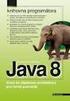 Pokročilé architektury počítačů Tutoriál 2 Virtualizace a její dopady Martin Milata Obsah Virtualizace Jak virtualizace funguje Typy HW podpora virtualizace Dopady virtualizace Jak virtualizace funguje?
Pokročilé architektury počítačů Tutoriál 2 Virtualizace a její dopady Martin Milata Obsah Virtualizace Jak virtualizace funguje Typy HW podpora virtualizace Dopady virtualizace Jak virtualizace funguje?
LINUX ADRESÁŘOVÁ STRUKTURA. Co to, hrome, je? V této lekci se budeme brouzdat adresáři. SPŠ Teplice - 3.V
 LINUX ADRESÁŘOVÁ STRUKTURA Co to, hrome, je? V této lekci se budeme brouzdat adresáři. KOŘENOVÝ ADRESÁŘ kořen = root tak se mu říká Ve skutečnosti se jmenuje / (lomítko, slash). Vše ostatní je v ubuntu
LINUX ADRESÁŘOVÁ STRUKTURA Co to, hrome, je? V této lekci se budeme brouzdat adresáři. KOŘENOVÝ ADRESÁŘ kořen = root tak se mu říká Ve skutečnosti se jmenuje / (lomítko, slash). Vše ostatní je v ubuntu
Abychom se v IPv6 adresách lépe orientovali, rozdělíme si je dle způsobu adresování do několika skupin:
 Adresy v internetovém protokolu verze 6 (I) V tomto a dalším díle IPv6 seriálu se budeme věnovat různým typům IPv6 adres, vysvětlíme si jejich formát zápisu, k čemu se používají a kde se s nimi můžeme
Adresy v internetovém protokolu verze 6 (I) V tomto a dalším díle IPv6 seriálu se budeme věnovat různým typům IPv6 adres, vysvětlíme si jejich formát zápisu, k čemu se používají a kde se s nimi můžeme
Ladění ovladačů pomocí virtuálního stroje...2 Úvod...2 Ladění ovladačů pomocí dvou fyzických počítačů...2 Ladění ovladačů pomocí jednoho fyzického
 Ladění ovladačů pomocí virtuálního stroje...2 Úvod...2 Ladění ovladačů pomocí dvou fyzických počítačů...2 Ladění ovladačů pomocí jednoho fyzického počítače...2 Výběr aplikace na virtualizaci počítače...2
Ladění ovladačů pomocí virtuálního stroje...2 Úvod...2 Ladění ovladačů pomocí dvou fyzických počítačů...2 Ladění ovladačů pomocí jednoho fyzického počítače...2 Výběr aplikace na virtualizaci počítače...2
Instalační a uživatelská příručka aplikace PSImulator2 Obsah
 Instalační a uživatelská příručka aplikace PSImulator2 Obsah 1 Systémové požadavky...2 2 Spuštění simulátoru...2 3 Frontend rozhraní...2 3.1 Editor...3 3.2 Simulátor...4 4 Backend shell...5 4.1 Souborový
Instalační a uživatelská příručka aplikace PSImulator2 Obsah 1 Systémové požadavky...2 2 Spuštění simulátoru...2 3 Frontend rozhraní...2 3.1 Editor...3 3.2 Simulátor...4 4 Backend shell...5 4.1 Souborový
Služba ve Windows. Služba (service) je program
 Služby Windows Autorem materiálu a všech jeho částí, není-li uvedeno jinak, je Ing. Libor Otáhalík. Dostupné z Metodického portálu www.rvp.cz, ISSN: 1802-4785. Provozuje Národní ústav pro vzdělávání, školské
Služby Windows Autorem materiálu a všech jeho částí, není-li uvedeno jinak, je Ing. Libor Otáhalík. Dostupné z Metodického portálu www.rvp.cz, ISSN: 1802-4785. Provozuje Národní ústav pro vzdělávání, školské
Registrační číslo projektu: CZ.1.07/1.5.00/ Elektronická podpora zkvalitnění výuky CZ.1.07 Vzděláním pro konkurenceschopnost
 Registrační číslo projektu: CZ.1.07/1.5.00/34.0553 CZ.1.07 Vzděláním pro konkurenceschopnost Projekt je realizován v rámci Operačního programu Vzdělávání pro konkurence schopnost, který je spolufinancován
Registrační číslo projektu: CZ.1.07/1.5.00/34.0553 CZ.1.07 Vzděláním pro konkurenceschopnost Projekt je realizován v rámci Operačního programu Vzdělávání pro konkurence schopnost, který je spolufinancován
PSK3-11. Instalace software a nastavení sítě. Instalace software
 PSK3-11 Název školy: Autor: Anotace: Vzdělávací oblast: Předmět: Tematická oblast: Výsledky vzdělávání: Vyšší odborná škola a Střední průmyslová škola, Božetěchova 3 Ing. Marek Nožka První kroky v OS Debian
PSK3-11 Název školy: Autor: Anotace: Vzdělávací oblast: Předmět: Tematická oblast: Výsledky vzdělávání: Vyšší odborná škola a Střední průmyslová škola, Božetěchova 3 Ing. Marek Nožka První kroky v OS Debian
Spuštění instalace. nastavení boot z cd v BIOSu vložení CD s instal. médiem spuštění PC. nastavení parametrů instalace (F2 čěština)
 Instalace OS Linux Autorem materiálu a všech jeho částí, není-li uvedeno jinak, je Ing. Libor Otáhalík. Dostupné z Metodického portálu www.rvp.cz, ISSN: 1802-4785. Provozuje Národní ústav pro vzdělávání,
Instalace OS Linux Autorem materiálu a všech jeho částí, není-li uvedeno jinak, je Ing. Libor Otáhalík. Dostupné z Metodického portálu www.rvp.cz, ISSN: 1802-4785. Provozuje Národní ústav pro vzdělávání,
František Hudek. červen ročník
 VY_32_INOVACE_FH17_WIN Jméno autora výukového materiálu Datum (období), ve kterém byl VM vytvořen Ročník, pro který je VM určen Vzdělávací oblast, obor, okruh, téma Anotace František Hudek červen 2013
VY_32_INOVACE_FH17_WIN Jméno autora výukového materiálu Datum (období), ve kterém byl VM vytvořen Ročník, pro který je VM určen Vzdělávací oblast, obor, okruh, téma Anotace František Hudek červen 2013
Přednáška 2. Systémy souborů OS UNIX. Nástroje pro práci se souborovým systémem. Úvod do Operačních Systémů Přednáška 2
 Přednáška 2 Systémy souborů OS UNIX. Nástroje pro práci se souborovým systémem. 1 Systém souborů (FS) I 2 Systém souborů II Logický systém souborů pro běžného uživatele se jeví jako jediná homogenní struktura
Přednáška 2 Systémy souborů OS UNIX. Nástroje pro práci se souborovým systémem. 1 Systém souborů (FS) I 2 Systém souborů II Logický systém souborů pro běžného uživatele se jeví jako jediná homogenní struktura
VirtualBox desktopová virtualizace. Zdeněk Merta
 VirtualBox desktopová virtualizace Zdeněk Merta 15.3.2009 VirtualBox dektopová virtualizace Stránka 2 ze 14 VirtualBox Multiplatformní virtualizační nástroj. Částečně založen na virtualizačním nástroji
VirtualBox desktopová virtualizace Zdeněk Merta 15.3.2009 VirtualBox dektopová virtualizace Stránka 2 ze 14 VirtualBox Multiplatformní virtualizační nástroj. Částečně založen na virtualizačním nástroji
Linux-příkazový řádek
 Linux-příkazový řádek Autorem materiálu a všech jeho částí, není-li uvedeno jinak, je Ing. Libor Otáhalík. Dostupné z Metodického portálu www.rvp.cz, ISSN: 1802-4785. Provozuje Národní ústav pro vzdělávání,
Linux-příkazový řádek Autorem materiálu a všech jeho částí, není-li uvedeno jinak, je Ing. Libor Otáhalík. Dostupné z Metodického portálu www.rvp.cz, ISSN: 1802-4785. Provozuje Národní ústav pro vzdělávání,
TSM for Virtual Environments Data Protection for VMware v6.3. Ondřej Bláha CEE+R Tivoli Storage Team Leader. TSM architektura. 2012 IBM Corporation
 TSM for Virtual Environments Data Protection for VMware v6.3 Ondřej Bláha CEE+R Tivoli Storage Team Leader TSM architektura 2012 IBM Corporation Tradiční zálohování a obnova dat ze strany virtuálního stroje
TSM for Virtual Environments Data Protection for VMware v6.3 Ondřej Bláha CEE+R Tivoli Storage Team Leader TSM architektura 2012 IBM Corporation Tradiční zálohování a obnova dat ze strany virtuálního stroje
Architektura rodiny operačních systémů Windows NT Mgr. Josef Horálek
 Architektura rodiny operačních systémů Windows NT Mgr. Josef Horálek = Velmi malé jádro = implementuje jen vybrané základní mechanismy: = virtuální paměť; = plánování vláken; = obsluha výjimek; = zasílání
Architektura rodiny operačních systémů Windows NT Mgr. Josef Horálek = Velmi malé jádro = implementuje jen vybrané základní mechanismy: = virtuální paměť; = plánování vláken; = obsluha výjimek; = zasílání
Registrační číslo projektu: CZ.1.07/1.5.00/34.0553 Elektronická podpora zkvalitnění výuky CZ.1.07 Vzděláním pro konkurenceschopnost
 Registrační číslo projektu: CZ.1.07/1.5.00/34.0553 CZ.1.07 Vzděláním pro konkurenceschopnost Projekt je realizován v rámci Operačního programu Vzdělávání pro konkurence schopnost, který je spolufinancován
Registrační číslo projektu: CZ.1.07/1.5.00/34.0553 CZ.1.07 Vzděláním pro konkurenceschopnost Projekt je realizován v rámci Operačního programu Vzdělávání pro konkurence schopnost, který je spolufinancován
Implementace LMS MOODLE. na Windows 2003 Server a IIS 6.0
 Implementace LMS MOODLE na Windows 2003 Server a IIS 6.0 Obsah 1 ÚVOD... 3 1.1 Instalace PHP... 3 1.1.1 Nastavení práv k adresáři PHP... 3 1.1.2 Úprava souboru php.ini... 4 1.1.3 Proměnné prostředí...
Implementace LMS MOODLE na Windows 2003 Server a IIS 6.0 Obsah 1 ÚVOD... 3 1.1 Instalace PHP... 3 1.1.1 Nastavení práv k adresáři PHP... 3 1.1.2 Úprava souboru php.ini... 4 1.1.3 Proměnné prostředí...
12. Virtuální sítě (VLAN) VLAN. Počítačové sítě I. 1 (7) KST/IPS1. Studijní cíl. Základní seznámení se sítěmi VLAN. Doba nutná k nastudování
 12. Virtuální sítě (VLAN) Studijní cíl Základní seznámení se sítěmi VLAN. Doba nutná k nastudování 1 hodina VLAN Virtuální síť bývá definována jako logický segment LAN, který spojuje koncové uzly, které
12. Virtuální sítě (VLAN) Studijní cíl Základní seznámení se sítěmi VLAN. Doba nutná k nastudování 1 hodina VLAN Virtuální síť bývá definována jako logický segment LAN, který spojuje koncové uzly, které
Projekt VRF LITE. Jiří Otisk, Filip Frank
 Projekt VRF LITE Jiří Otisk, Filip Frank Abstrakt: VRF Lite - použití, návaznost na směrování v prostředí poskytovatelské sítě. Možnosti řízených prostupů provozu mezi VRF a globální směrovací tabulkou.
Projekt VRF LITE Jiří Otisk, Filip Frank Abstrakt: VRF Lite - použití, návaznost na směrování v prostředí poskytovatelské sítě. Možnosti řízených prostupů provozu mezi VRF a globální směrovací tabulkou.
Uživatelská příručka
 www.rexcontrols.cz www.contlab.eu www.pidlab.com Ovladač systému REX pro 1-Wire (modul OwsDrv) Uživatelská příručka REX Controls s.r.o. Verze 2.10.7 (revize 2) Plzeň 16.12.2015 Obsah 1 Ovladač OwsDrv a
www.rexcontrols.cz www.contlab.eu www.pidlab.com Ovladač systému REX pro 1-Wire (modul OwsDrv) Uživatelská příručka REX Controls s.r.o. Verze 2.10.7 (revize 2) Plzeň 16.12.2015 Obsah 1 Ovladač OwsDrv a
MetaCentrum - Virtualizace a její použití
 MetaCentrum - Virtualizace a její použití Miroslav Ruda,... Cesnet Brno, 2009 M. Ruda (Cesnet) Virtualizace Brno, 2009 1 / 18 Obsah Motivace co je virtualizace kde ji lze využít Stávající využití na výpočetních
MetaCentrum - Virtualizace a její použití Miroslav Ruda,... Cesnet Brno, 2009 M. Ruda (Cesnet) Virtualizace Brno, 2009 1 / 18 Obsah Motivace co je virtualizace kde ji lze využít Stávající využití na výpočetních
IMPLEMENTACE OPERAČNÍHO SYSTÉMU LINUX DO VÝUKY INFORMAČNÍCH TECHNOLOGIÍ
 Identifikační údaje školy Číslo projektu Název projektu Číslo a název šablony Autor Tematická oblast Číslo a název materiálu Anotace Vyšší odborná škola a Střední škola, Varnsdorf, příspěvková organizace
Identifikační údaje školy Číslo projektu Název projektu Číslo a název šablony Autor Tematická oblast Číslo a název materiálu Anotace Vyšší odborná škola a Střední škola, Varnsdorf, příspěvková organizace
AKTION CONNECTOR POPIS FUNKCÍ A NÁVOD
 AKTION CONNECTOR POPIS FUNKCÍ A NÁVOD Podpora zařízení eseries a Cloud Verze 3.1 www.aktion.cz Aktion Connector Jednoduchá aplikace pro základní přiřazení IP adresy hardwaru Aktion. Verze 3.1 obsahuje
AKTION CONNECTOR POPIS FUNKCÍ A NÁVOD Podpora zařízení eseries a Cloud Verze 3.1 www.aktion.cz Aktion Connector Jednoduchá aplikace pro základní přiřazení IP adresy hardwaru Aktion. Verze 3.1 obsahuje
1 Správce licencí Správce licencí Správce licencí Start > Všechny programy > IDEA StatiCa > Správce licencí Soubor > Správce licencí Licence
 1 Správce licencí Programy IDEA jsou chráněny proti neoprávněnému použití. Pro běh programu je vyžadována platná licence. Upozornění: Lokální licence na pracovní stanici a síťová licence Eleckey jsou softwarové
1 Správce licencí Programy IDEA jsou chráněny proti neoprávněnému použití. Pro běh programu je vyžadována platná licence. Upozornění: Lokální licence na pracovní stanici a síťová licence Eleckey jsou softwarové
Semestrální projekt do předmětu SPS
 Semestrální projekt do předmětu SPS Název projektu: Instalace a provoz protokolu IPv6 v nových verzích MS Windows (XP). Ověření proti routerům Cisco a Linux. Cíl projektu: Autoři: Cílem tohoto projektu
Semestrální projekt do předmětu SPS Název projektu: Instalace a provoz protokolu IPv6 v nových verzích MS Windows (XP). Ověření proti routerům Cisco a Linux. Cíl projektu: Autoři: Cílem tohoto projektu
Fides Software Storage Administrator
 Trade FIDES, a.s. Fides Software Storage Administrator 1.0.2.0 (aktualizace - 7/2014) Popis programu Manuál správce systému 2 Fides Software Storage Administrator manuál správce Obsah 1 Úvod... 3 1.1 Popis
Trade FIDES, a.s. Fides Software Storage Administrator 1.0.2.0 (aktualizace - 7/2014) Popis programu Manuál správce systému 2 Fides Software Storage Administrator manuál správce Obsah 1 Úvod... 3 1.1 Popis
Hodinový rozpis kurzu Správce počítačové sítě (100 hod.)
 Hodinový rozpis kurzu Správce počítačové sítě (100 hod.) Předmět: Bezpečnost a ochrana zdraví při práci (1 v.h.) 1. VYUČOVACÍ HODINA BOZP Předmět: Základní pojmy a principy sítí (6 v.h.) 2. VYUČOVACÍ HODINA
Hodinový rozpis kurzu Správce počítačové sítě (100 hod.) Předmět: Bezpečnost a ochrana zdraví při práci (1 v.h.) 1. VYUČOVACÍ HODINA BOZP Předmět: Základní pojmy a principy sítí (6 v.h.) 2. VYUČOVACÍ HODINA
Laboratorní práce: SNMP - Linux snmputils
 Laboratorní práce: SNMP - Linux snmputils Petr Grygárek, VŠB-TU Ostrava, FEI Cílem této laboratorní práce je naučit se pracovat s proměnnými SNMP s použitím PC s OS Linux s a utilit snmputils. Propojte
Laboratorní práce: SNMP - Linux snmputils Petr Grygárek, VŠB-TU Ostrava, FEI Cílem této laboratorní práce je naučit se pracovat s proměnnými SNMP s použitím PC s OS Linux s a utilit snmputils. Propojte
ČÁST 1 ÚVOD. Instalace operačního systému 21 Aktualizace operačního systému 57 Příkazový řádek 77 Windows Script Host 103 ČÁST 2 ŘEŠENÍ
 Stručný obsah ČÁST 1 ÚVOD Instalace operačního systému 21 Aktualizace operačního systému 57 Příkazový řádek 77 Windows Script Host 103 ČÁST 2 ŘEŠENÍ Uživatelé a skupiny 117 Soubory a složky 199 Správa
Stručný obsah ČÁST 1 ÚVOD Instalace operačního systému 21 Aktualizace operačního systému 57 Příkazový řádek 77 Windows Script Host 103 ČÁST 2 ŘEŠENÍ Uživatelé a skupiny 117 Soubory a složky 199 Správa
Virtualizace na Linuxu
 Virtualizace na Linuxu Silicon Hill 13.4.2010 zdroj:xkcd.com Outline 1 2 3 Co to je virtualizace obecně = abstrakce počítačových zdrojů konkrétně pro nás = technika, který na jednom fyzickém počítači umožní
Virtualizace na Linuxu Silicon Hill 13.4.2010 zdroj:xkcd.com Outline 1 2 3 Co to je virtualizace obecně = abstrakce počítačových zdrojů konkrétně pro nás = technika, který na jednom fyzickém počítači umožní
1 Administrace systému 3. 1.3 Moduly... 3 1.4 Skupiny atributů... 4 1.5 Atributy... 4 1.6 Hodnoty atributů... 4
 CRM SYSTÉM KORMORÁN PŘÍRUČKA ADMINISTRÁTORA Obsah 1 Administrace systému 3 1.1 Uživatelské účty.................................. 3 1.2 Přístupová práva................................. 3 1.3 Moduly.......................................
CRM SYSTÉM KORMORÁN PŘÍRUČKA ADMINISTRÁTORA Obsah 1 Administrace systému 3 1.1 Uživatelské účty.................................. 3 1.2 Přístupová práva................................. 3 1.3 Moduly.......................................
Acronis. Lukáš Valenta lukas.valenta@acronis.cz www.acronis.cz
 Acronis Lukáš Valenta lukas.valenta@acronis.cz www.acronis.cz Acronis Kdo jsme? Společnost se sídlem v USA Zálohovací software Software pro ochranu proti haváriím Nástroje pro správu disků Nástroje pro
Acronis Lukáš Valenta lukas.valenta@acronis.cz www.acronis.cz Acronis Kdo jsme? Společnost se sídlem v USA Zálohovací software Software pro ochranu proti haváriím Nástroje pro správu disků Nástroje pro
TECHNICKÁ UNIVERZITA V LIBERCI
 TECHNICKÁ UNIVERZITA V LIBERCI Fakulta mechatroniky, informatiky a mezioborových studií Využití SoftPLC Tecomat pro řízení virtuálních Učební text Miloš Hernych Liberec 2011 Materiál vznikl v rámci projektu
TECHNICKÁ UNIVERZITA V LIBERCI Fakulta mechatroniky, informatiky a mezioborových studií Využití SoftPLC Tecomat pro řízení virtuálních Učební text Miloš Hernych Liberec 2011 Materiál vznikl v rámci projektu
Aktion Connector NÁVOD
 NÁVOD www.aktion.cz POPIS Jednoduchá aplikace pro základní přiřazení IP adresy hardwaru Aktion. Verze 4.0 obsahuje podporu nastavení zařízené ELO a možnost konfigurace zařízení, které je v jiném rozsahu
NÁVOD www.aktion.cz POPIS Jednoduchá aplikace pro základní přiřazení IP adresy hardwaru Aktion. Verze 4.0 obsahuje podporu nastavení zařízené ELO a možnost konfigurace zařízení, které je v jiném rozsahu
Systém souborů (file system, FS)
 UNIX systém souborů (file system) 1 Systém souborů (file system, FS)! slouží k uchování dat na vnějším paměťovém médiu a zajišťuje přístup ke struktuře dat! pro uživatele možnost ukládat data a opět je
UNIX systém souborů (file system) 1 Systém souborů (file system, FS)! slouží k uchování dat na vnějším paměťovém médiu a zajišťuje přístup ke struktuře dat! pro uživatele možnost ukládat data a opět je
BRICSCAD V15. Licencování
 BRICSCAD V15 Licencování Protea spol. s r.o. Makovského 1339/16 236 00 Praha 6 - Řepy tel.: 235 316 232, 235 316 237 fax: 235 316 038 e-mail: obchod@protea.cz web: www.protea.cz Copyright Protea spol.
BRICSCAD V15 Licencování Protea spol. s r.o. Makovského 1339/16 236 00 Praha 6 - Řepy tel.: 235 316 232, 235 316 237 fax: 235 316 038 e-mail: obchod@protea.cz web: www.protea.cz Copyright Protea spol.
Stručná instalační příručka SUSE Linux Enterprise Server 11
 Stručná instalační příručka SUSE Linux Enterprise Server 11 RYCHLÝ ÚVODNÍ LIST NOVELL Při instalaci nové verze systému SUSE Linux Enterprise 11 postupujte podle následujících pokynů. Tento dokument obsahuje
Stručná instalační příručka SUSE Linux Enterprise Server 11 RYCHLÝ ÚVODNÍ LIST NOVELL Při instalaci nové verze systému SUSE Linux Enterprise 11 postupujte podle následujících pokynů. Tento dokument obsahuje
Konfigurace Windows 7
 Konfigurace Windows 7 Klíčové pojmy: Uživatelská a systémová konfigurace, UAC, Rodičovská kontrola. Uživatelská konfigurace Vzhled Grafické rozhraní Aero Nabízí průhlednost, 3D efekty Zvyšuje nároky na
Konfigurace Windows 7 Klíčové pojmy: Uživatelská a systémová konfigurace, UAC, Rodičovská kontrola. Uživatelská konfigurace Vzhled Grafické rozhraní Aero Nabízí průhlednost, 3D efekty Zvyšuje nároky na
Instalace programu ProGEO
 Instalace programu ProGEO Obsah dokumentu: 1. Požadavky na systém 2. Průběh instalace 3. Aktivace zakoupené licence 4. Automatické aktualizace Updater 1. Požadavky na systém Softwarové požadavky: MicroStation
Instalace programu ProGEO Obsah dokumentu: 1. Požadavky na systém 2. Průběh instalace 3. Aktivace zakoupené licence 4. Automatické aktualizace Updater 1. Požadavky na systém Softwarové požadavky: MicroStation
1 Uživatelská dokumentace
 1 Uživatelská dokumentace Systém pro závodění aut řízených umělou inteligencí je zaměřen na závodění aut v prostředí internetu. Kromě toho umožňuje testovat jednotlivé řidiče bez nutnosti vytvářet závod
1 Uživatelská dokumentace Systém pro závodění aut řízených umělou inteligencí je zaměřen na závodění aut v prostředí internetu. Kromě toho umožňuje testovat jednotlivé řidiče bez nutnosti vytvářet závod
5. Směrování v počítačových sítích a směrovací protokoly
 5. Směrování v počítačových sítích a směrovací protokoly Studijní cíl V této kapitole si představíme proces směrování IP.. Seznámení s procesem směrování na IP vrstvě a s protokoly RIP, RIPv2, EIGRP a
5. Směrování v počítačových sítích a směrovací protokoly Studijní cíl V této kapitole si představíme proces směrování IP.. Seznámení s procesem směrování na IP vrstvě a s protokoly RIP, RIPv2, EIGRP a
VComNet uživatelská příručka. VComNet. Uživatelská příručka Úvod. Vlastnosti aplikace. Blokové schéma. «library» MetelCom LAN
 VComNet Uživatelská příručka Úvod Aplikace VComNet je určena pro realizaci komunikace aplikací běžících na operačním systému Windows se zařízeními, které jsou připojeny pomocí datové sběrnice RS485 (RS422/RS232)
VComNet Uživatelská příručka Úvod Aplikace VComNet je určena pro realizaci komunikace aplikací běžících na operačním systému Windows se zařízeními, které jsou připojeny pomocí datové sběrnice RS485 (RS422/RS232)
APS mini.ed programová nadstavba pro základní vyhodnocení docházky. Příručka uživatele verze 2.2.0.6
 APS mini.ed programová nadstavba pro základní vyhodnocení docházky Příručka uživatele verze 2.2.0.6 APS mini.ed Příručka uživatele Obsah Obsah... 2 Instalace a konfigurace programu... 3 Popis programu...
APS mini.ed programová nadstavba pro základní vyhodnocení docházky Příručka uživatele verze 2.2.0.6 APS mini.ed Příručka uživatele Obsah Obsah... 2 Instalace a konfigurace programu... 3 Popis programu...
Management procesu I Mgr. Josef Horálek
 Management procesu I Mgr. Josef Horálek Procesy = Starší počítače umožňovaly spouštět pouze jeden program. Tento program plně využíval OS i všechny systémové zdroje. Současné počítače umožňují běh více
Management procesu I Mgr. Josef Horálek Procesy = Starší počítače umožňovaly spouštět pouze jeden program. Tento program plně využíval OS i všechny systémové zdroje. Současné počítače umožňují běh více
DŮLEŽITÉ INFORMACE, PROSÍM ČTĚTE!
 DŮLEŽITÉ INFORMACE, PROSÍM ČTĚTE! Tento dodatek k uživatelské příručce obsahuje postup nastavení USB portu pro ADSL modem CellPipe 22A-BX-CZ Verze 1.0 01/2004 Úvod Vážený zákazníku, tento text popisuje
DŮLEŽITÉ INFORMACE, PROSÍM ČTĚTE! Tento dodatek k uživatelské příručce obsahuje postup nastavení USB portu pro ADSL modem CellPipe 22A-BX-CZ Verze 1.0 01/2004 Úvod Vážený zákazníku, tento text popisuje
Antonín Přibyl - Virtualizace Windows serveru s KVM hypervisorem
 Výchozí stav Virtualizace je na Vysoké škole polytechnické Jihlava intenzivně využívána při výuce předmětu Počítačové sítě I. (dále jen PS1), Počítačové sítě II. (dále jen PS2) a Operační systémy. Předměty
Výchozí stav Virtualizace je na Vysoké škole polytechnické Jihlava intenzivně využívána při výuce předmětu Počítačové sítě I. (dále jen PS1), Počítačové sítě II. (dále jen PS2) a Operační systémy. Předměty
LAN/RS485. Převodník BMR Ethernet LAN/RS485
 LAN/RS485 Převodník BMR Ethernet LAN/RS485 Obsah 1. Charakteristika, popis funkce... 2 2. Instalace převodníků... 2 3. Podmínky připojení... 2 4. Výchozí konfigurace převodníku... 3 5. Možnosti konfigurace...
LAN/RS485 Převodník BMR Ethernet LAN/RS485 Obsah 1. Charakteristika, popis funkce... 2 2. Instalace převodníků... 2 3. Podmínky připojení... 2 4. Výchozí konfigurace převodníku... 3 5. Možnosti konfigurace...
Téma 11: Firewall v CentOS. Nastavení firewallu
 Nastavení firewallu Teoretické znalosti V této kapitole zjistíte, jak v distribuci CentOS nastavit připojení k síti a firewall. Firewall v Linuxu je tvořen projektem Netfilter, který pracuje na úrovni
Nastavení firewallu Teoretické znalosti V této kapitole zjistíte, jak v distribuci CentOS nastavit připojení k síti a firewall. Firewall v Linuxu je tvořen projektem Netfilter, který pracuje na úrovni
C2115 Praktický úvod do superpočítání
 C2115 Praktický úvod do superpočítání III. lekce Petr Kulhánek, Tomáš Bouchal kulhanek@chemi.muni.cz Národní centrum pro výzkum biomolekul, Přírodovědecká fakulta, Masarykova univerzita, Kotlářská 2, CZ-61137
C2115 Praktický úvod do superpočítání III. lekce Petr Kulhánek, Tomáš Bouchal kulhanek@chemi.muni.cz Národní centrum pro výzkum biomolekul, Přírodovědecká fakulta, Masarykova univerzita, Kotlářská 2, CZ-61137
Základy IOS, Přepínače: Spanning Tree
 Základy IOS, Přepínače: Spanning Tree Počítačové sítě 4. cvičení Semestrální projekt (1) Semestrální projekt (2) Struktura projektu: Adresní plán a konfigurace VLAN Směrování a NAT DNS server DHCP server
Základy IOS, Přepínače: Spanning Tree Počítačové sítě 4. cvičení Semestrální projekt (1) Semestrální projekt (2) Struktura projektu: Adresní plán a konfigurace VLAN Směrování a NAT DNS server DHCP server
Pavel Martinec 4.A 2011/2012
 Pavel Martinec 4.A 2011/2012 Tato úloha se skládala z několika částí: 1) Získávání informací 2) Instalace operačního systému 3) Konfigurace serverů 4) Testování propojení Bod 1: Získávání informací I když
Pavel Martinec 4.A 2011/2012 Tato úloha se skládala z několika částí: 1) Získávání informací 2) Instalace operačního systému 3) Konfigurace serverů 4) Testování propojení Bod 1: Získávání informací I když
TÉMATICKÝ OKRUH Softwarové inženýrství
 TÉMATICKÝ OKRUH Softwarové inženýrství Číslo otázky : 24. Otázka : Implementační fáze. Postupy při specifikaci organizace softwarových komponent pomocí UML. Mapování modelů na struktury programovacího
TÉMATICKÝ OKRUH Softwarové inženýrství Číslo otázky : 24. Otázka : Implementační fáze. Postupy při specifikaci organizace softwarových komponent pomocí UML. Mapování modelů na struktury programovacího
BM Software, Databáze Docházky 3000 na NAS serveru (pro MySQL) Němčičky 84, 69107 Němčičky u Břeclavi. Úvodní informace:
 BM Software, Němčičky 84, 69107 Němčičky u Břeclavi Vývoj, výroba, prodej a montáž docházkových a identifikačních systémů Tel: 519 430 765, Mobil: 608 447 546 e-mail: bmsoft@seznam.cz web: http://www.dochazka.eu
BM Software, Němčičky 84, 69107 Němčičky u Břeclavi Vývoj, výroba, prodej a montáž docházkových a identifikačních systémů Tel: 519 430 765, Mobil: 608 447 546 e-mail: bmsoft@seznam.cz web: http://www.dochazka.eu
ZÁLOHA A OBNOVA ABRA GEN
 ABRA Software a.s. Jeremiášova 1422/7b 155 00 Praha 13 IČ 25097563 DIČ: CZ2597563 Zapsal Městský soud v Praze OR odd. B, vložka 4475 ZÁLOHA A OBNOVA ABRA GEN DB Firebird Vypracoval: Martin Bohuslav Datum:
ABRA Software a.s. Jeremiášova 1422/7b 155 00 Praha 13 IČ 25097563 DIČ: CZ2597563 Zapsal Městský soud v Praze OR odd. B, vložka 4475 ZÁLOHA A OBNOVA ABRA GEN DB Firebird Vypracoval: Martin Bohuslav Datum:
AleFIT MAB Keeper & Office Locator
 AleFIT MAB Keeper & Office Locator Základním kamenem síťové bezpečnosti je zabezpečení lokální sítě proti neautorizovanému přístupu uživatele nebo zařízení. K tomuto účelu slouží standard IEEE 802.1x a
AleFIT MAB Keeper & Office Locator Základním kamenem síťové bezpečnosti je zabezpečení lokální sítě proti neautorizovanému přístupu uživatele nebo zařízení. K tomuto účelu slouží standard IEEE 802.1x a
Registrační číslo projektu: CZ.1.07/1.5.00/34.0553 Elektronická podpora zkvalitnění výuky CZ.1.07 Vzděláním pro konkurenceschopnost
 Registrační číslo projektu: CZ.1.07/1.5.00/34.0553 CZ.1.07 Vzděláním pro konkurenceschopnost Projekt je realizován v rámci Operačního programu Vzdělávání pro konkurence schopnost, který je spolufinancován
Registrační číslo projektu: CZ.1.07/1.5.00/34.0553 CZ.1.07 Vzděláním pro konkurenceschopnost Projekt je realizován v rámci Operačního programu Vzdělávání pro konkurence schopnost, který je spolufinancován
Technologické postupy práce s aktovkou IS MPP
 Technologické postupy práce s aktovkou IS MPP Modul plánování a přezkoumávání, verze 1.20 vypracovala společnost ASD Software, s.r.o. dokument ze dne 27. 3. 2013, verze 1.01 Technologické postupy práce
Technologické postupy práce s aktovkou IS MPP Modul plánování a přezkoumávání, verze 1.20 vypracovala společnost ASD Software, s.r.o. dokument ze dne 27. 3. 2013, verze 1.01 Technologické postupy práce
ZÁLOHA A OBNOVA ABRA GEN
 ABRA Software a.s. Jeremiášova 1422/7b 155 00 Praha 13 IČ 25097563 DIČ: CZ2597563 Zapsal Městský soud v Praze OR odd. B, vložka 4475 ZÁLOHA A OBNOVA ABRA GEN DB Firebird Vypracoval Martin Bohuslav V Praze
ABRA Software a.s. Jeremiášova 1422/7b 155 00 Praha 13 IČ 25097563 DIČ: CZ2597563 Zapsal Městský soud v Praze OR odd. B, vložka 4475 ZÁLOHA A OBNOVA ABRA GEN DB Firebird Vypracoval Martin Bohuslav V Praze
Newsletter RIBTEC automatické aktualizace Praktická novinka v servisu a podpoře k softwaru RIBTEC od verzí 15.0
 1.1 Automatické aktualizace RIBTEC Pomocí nového Prostředí automatických aktualizací můžete udržovat Váš software stavební statiky RIBTEC od verzí 15.0 a vyšších na aktuálním stavu. Tento systémový nástroj
1.1 Automatické aktualizace RIBTEC Pomocí nového Prostředí automatických aktualizací můžete udržovat Váš software stavební statiky RIBTEC od verzí 15.0 a vyšších na aktuálním stavu. Tento systémový nástroj
Připojení systémů CNC 8x9 DUAL do sítí pomocí protokolu TCP/IP (Platí od verze panelu 40.31)
 Připojení systémů CNC 8x9 DUAL do sítí pomocí protokolu TCP/IP (Platí od verze panelu 40.31) A) Nastavení v řídicím systému: CNC 836.KNF V souboru CNC836.KNF je třeba mít správně nastavené tyto parametry:
Připojení systémů CNC 8x9 DUAL do sítí pomocí protokolu TCP/IP (Platí od verze panelu 40.31) A) Nastavení v řídicím systému: CNC 836.KNF V souboru CNC836.KNF je třeba mít správně nastavené tyto parametry:
Xen je volně šířený hypervisor (virtual machine monitor) pro architektury IA-32, x86, x86-64, IA- 64 a PowerPC 970.
 Xen je volně šířený hypervisor (virtual machine monitor) pro architektury IA-32, x86, x86-64, IA- 64 a PowerPC 970. Umožňuje běh více operačních systémů. Xen se skládá z hypervisoru, který je provozován
Xen je volně šířený hypervisor (virtual machine monitor) pro architektury IA-32, x86, x86-64, IA- 64 a PowerPC 970. Umožňuje běh více operačních systémů. Xen se skládá z hypervisoru, který je provozován
Instalace programu ProVIS
 Instalace programu ProVIS Tento program umožňuje instalovat program ProVIS. Umožňuje vybrat, kam se bude instalovat, a jednotlivé součásti instalace. Instalace probíhá v několika krocích. Každý krok má
Instalace programu ProVIS Tento program umožňuje instalovat program ProVIS. Umožňuje vybrat, kam se bude instalovat, a jednotlivé součásti instalace. Instalace probíhá v několika krocích. Každý krok má
AIDA64 Extreme. Příručka k nastavení. v 1.1 30. 07. 2014.
 Příručka k nastavení v 1.1 30. 07. 2014. je vyvíjen společností FinalWire s.r.o. Copyright 1995-2014 FinalWire s.r.o. Tento dokument byl vytvořen společností ABSEIRA s.r.o. Všechna práva vyhrazena. Copyright
Příručka k nastavení v 1.1 30. 07. 2014. je vyvíjen společností FinalWire s.r.o. Copyright 1995-2014 FinalWire s.r.o. Tento dokument byl vytvořen společností ABSEIRA s.r.o. Všechna práva vyhrazena. Copyright
Programové vybavení počítačů operační systémy
 Programové vybavení počítačů operační systémy Operační systém Základní program, který oživuje hardware a poskytuje prostředí pro ostatní programy Řídí využití procesoru, síťovou komunikaci, tisk, ovládá
Programové vybavení počítačů operační systémy Operační systém Základní program, který oživuje hardware a poskytuje prostředí pro ostatní programy Řídí využití procesoru, síťovou komunikaci, tisk, ovládá
TGMmini. začínáme. komplexní dodávky a zprovoznění servopohonů dodávky řídicích systémů
 TGMmini začínáme Olomoucká 1290/79-1 - Fax: +420 548 141 890 Historie revizí dokumentu datum verze popis 20. 10. 2017 1.0 Olomoucká 1290/79-2 - Fax: +420 548 141 890 Obsah TGMmini... 1 Historie revizí
TGMmini začínáme Olomoucká 1290/79-1 - Fax: +420 548 141 890 Historie revizí dokumentu datum verze popis 20. 10. 2017 1.0 Olomoucká 1290/79-2 - Fax: +420 548 141 890 Obsah TGMmini... 1 Historie revizí
DNS. Počítačové sítě. 11. cvičení
 DNS Počítačové sítě 11. cvičení Úvod k DNS (Domain Name System) Jmenná služba používaná v Internetu Mapuje doménová jména na IP adresy a naopak Komunikace probíhá nad UDP (port 53), pro velké požadavky/odpovědi
DNS Počítačové sítě 11. cvičení Úvod k DNS (Domain Name System) Jmenná služba používaná v Internetu Mapuje doménová jména na IP adresy a naopak Komunikace probíhá nad UDP (port 53), pro velké požadavky/odpovědi
MS Word 2007 Šablony programu MS Word
 MS Word 2007 Šablony programu MS Word Obsah kapitoly V této kapitole se seznámíme s: Možností využití šablon při vytváření nových dokumentů Vytvářením vlastních šablon Studijní cíle Po absolvování této
MS Word 2007 Šablony programu MS Word Obsah kapitoly V této kapitole se seznámíme s: Možností využití šablon při vytváření nových dokumentů Vytvářením vlastních šablon Studijní cíle Po absolvování této
Architektura a koncepce OS OS a HW (archos_hw) Architektura a koncepce OS Jádro OS (archos_kernel) Architektura a koncepce OS Typy OS (archos_typy)
 Architektura a koncepce OS OS a HW (archos_hw) Aby fungoval OS s preemptivním multitaskingem, musí HW obsahovat: 1. (+2) přerušovací systém (interrupt system) 2. (+2) časovač Při používání DMA: 1. (+1)
Architektura a koncepce OS OS a HW (archos_hw) Aby fungoval OS s preemptivním multitaskingem, musí HW obsahovat: 1. (+2) přerušovací systém (interrupt system) 2. (+2) časovač Při používání DMA: 1. (+1)
Instalační příručka Command WorkStation 5.6 se sadou Fiery Extended Applications 4.2
 Instalační příručka Command WorkStation 5.6 se sadou Fiery Extended Applications 4.2 Sada Fiery Extended Applications Package (FEA) v4.2 obsahuje aplikace Fiery pro provádění úloh souvisejících se serverem
Instalační příručka Command WorkStation 5.6 se sadou Fiery Extended Applications 4.2 Sada Fiery Extended Applications Package (FEA) v4.2 obsahuje aplikace Fiery pro provádění úloh souvisejících se serverem
Virtualizace MetaCentra
 Virtualizace MetaCentra David Antoš antos@ics.muni.cz SCB ÚVT MU a CESNET, z. s. p. o. Přehled současný stav virtualizace výpočty na cizím clusteru virtualizace počítačů připravujeme virtuální clustery
Virtualizace MetaCentra David Antoš antos@ics.muni.cz SCB ÚVT MU a CESNET, z. s. p. o. Přehled současný stav virtualizace výpočty na cizím clusteru virtualizace počítačů připravujeme virtuální clustery
GTS internet DSL. Návod nastavení modemu a spuštění služby. (platné pro Zyxel Prestige VMG1312-B30B)
 GTS Czech s.r.o., Přemyslovská 43, 130 00 Praha 3, Česká republika tel. 800 990 990 // info@gts.cz Návod nastavení modemu a spuštění služby (platné pro Zyxel Prestige VMG1312-B30B) Úvod Vážený zákazníku,
GTS Czech s.r.o., Přemyslovská 43, 130 00 Praha 3, Česká republika tel. 800 990 990 // info@gts.cz Návod nastavení modemu a spuštění služby (platné pro Zyxel Prestige VMG1312-B30B) Úvod Vážený zákazníku,
Stručný Obsah. IntelliMirror, 1. část: Přesměrování složek, Soubory offline, Správce synchronizace a Diskové kvóty 349
 Stručný Obsah Kapitola 1 Základy Zásad skupiny 17 Kapitola 2 Správa Zásad skupiny pomocí GPMC 65 Kapitola 3 Způsob zpracování zásad skupiny 111 Kapitola 4 Řešení problémů se Zásadami skupiny 157 Kapitola
Stručný Obsah Kapitola 1 Základy Zásad skupiny 17 Kapitola 2 Správa Zásad skupiny pomocí GPMC 65 Kapitola 3 Způsob zpracování zásad skupiny 111 Kapitola 4 Řešení problémů se Zásadami skupiny 157 Kapitola
2.2 Acronis True Image 19
 Obsah Kniha první Acronis True Image 9.0 1. Úvod 15 1.1 Co je Acronis True Image? 15 1.2 Co je nového v aplikaci Acronis True Image 9.0? 15 1.3 Jaký je rozdíl mezi zálohami a diskovými obrazy disků/diskových
Obsah Kniha první Acronis True Image 9.0 1. Úvod 15 1.1 Co je Acronis True Image? 15 1.2 Co je nového v aplikaci Acronis True Image 9.0? 15 1.3 Jaký je rozdíl mezi zálohami a diskovými obrazy disků/diskových
LINUX SOUBORY. Zadejme příkaz ls l! V této lekci se odrazíme od dlouhého výpisu příkazu ls a uvidíme, kam nás to zanese. SPŠ Teplice - 3.
 LINUX SOUBORY Zadejme příkaz ls l! V této lekci se odrazíme od dlouhého výpisu příkazu ls a uvidíme, kam nás to zanese. Dlouhý výpis příkazu ls Zadejte příkaz ls s parametrem l. Před každou položkou (souborem
LINUX SOUBORY Zadejme příkaz ls l! V této lekci se odrazíme od dlouhého výpisu příkazu ls a uvidíme, kam nás to zanese. Dlouhý výpis příkazu ls Zadejte příkaz ls s parametrem l. Před každou položkou (souborem
Instalace Debianu pomocí debootstrap
 Instalace Debianu pomocí debootstrap Petr Krčmář 8. listopadu 2015 Uvedené dílo (s výjimkou obrázků) podléhá licenci Creative Commons Uveďte autora 3.0 Česko. Petr Krčmář (Root.cz, vpsfree.cz) Instalace
Instalace Debianu pomocí debootstrap Petr Krčmář 8. listopadu 2015 Uvedené dílo (s výjimkou obrázků) podléhá licenci Creative Commons Uveďte autora 3.0 Česko. Petr Krčmář (Root.cz, vpsfree.cz) Instalace
Vzdálená správa v cloudu až pro 250 počítačů
 Vzdálená správa v cloudu až pro 250 počítačů S pomocí ESET Cloud Administratoru můžete řídit zabezpečení vaší podnikové sítě bez nutnosti nákupu, instalace nebo údržby dalšího hardwaru. Řešení je poskytováno
Vzdálená správa v cloudu až pro 250 počítačů S pomocí ESET Cloud Administratoru můžete řídit zabezpečení vaší podnikové sítě bez nutnosti nákupu, instalace nebo údržby dalšího hardwaru. Řešení je poskytováno
Správa verzí souborů na cvičení
 Správa verzí souborů na cvičení Úvod do problematiky, metodické pokyny Karel Šimerda Univerzita Pardubice, Fakulta elektrotechniky a informatiky 1. února 2010 Karel Šimerda (KST, FEI) IOOP/INPSW 1. února
Správa verzí souborů na cvičení Úvod do problematiky, metodické pokyny Karel Šimerda Univerzita Pardubice, Fakulta elektrotechniky a informatiky 1. února 2010 Karel Šimerda (KST, FEI) IOOP/INPSW 1. února
Zálohování v MS Windows 10
 Zálohování v MS Windows 10 Historie souborů Způsob zálohování jako v MS Windows 8.1 Nastavení Aktualizace a zabezpečení Zálohování nebo Ovládací panely Systém a zabezpečení - Historie souborů Přidat jednotku
Zálohování v MS Windows 10 Historie souborů Způsob zálohování jako v MS Windows 8.1 Nastavení Aktualizace a zabezpečení Zálohování nebo Ovládací panely Systém a zabezpečení - Historie souborů Přidat jednotku
Instalace SQL 2008 R2 na Windows 7 (64bit)
 Instalace SQL 2008 R2 na Windows 7 (64bit) Pokud máte ještě nainstalovaný MS SQL server Express 2005, odinstalujte jej, předtím nezapomeňte zálohovat databázi. Kromě Windows 7 je instalace určena také
Instalace SQL 2008 R2 na Windows 7 (64bit) Pokud máte ještě nainstalovaný MS SQL server Express 2005, odinstalujte jej, předtím nezapomeňte zálohovat databázi. Kromě Windows 7 je instalace určena také
Úvod do Linuxu SŠSI Tábor 1
 Úvod do Linuxu 9.10.2012 SŠSI Tábor 1 Historie Linux je obdoba operačního systému UNIX, vytvořená Linusem Torvaldsem. Na dalším vývoji systému i aplikací dnes pracuje řada dobrovolníků na celém světě.
Úvod do Linuxu 9.10.2012 SŠSI Tábor 1 Historie Linux je obdoba operačního systému UNIX, vytvořená Linusem Torvaldsem. Na dalším vývoji systému i aplikací dnes pracuje řada dobrovolníků na celém světě.
VLSM Statické směrování
 VLSM Statické směrování Počítačové sítě 5. cvičení Dělení IP adresy na síť a stanici Třídy adres prefixový kód v prvním bajtu určuje hranici Podle masky podsítě (subnet mask) zleva souvislý úsek 1 v bin.
VLSM Statické směrování Počítačové sítě 5. cvičení Dělení IP adresy na síť a stanici Třídy adres prefixový kód v prvním bajtu určuje hranici Podle masky podsítě (subnet mask) zleva souvislý úsek 1 v bin.
Nový způsob práce s průběžnou klasifikací lze nastavit pouze tehdy, je-li průběžná klasifikace v evidenčním pololetí a školním roce prázdná.
 Průběžná klasifikace Nová verze modulu Klasifikace žáků přináší novinky především v práci s průběžnou klasifikací. Pro zadání průběžné klasifikace ve třídě doposud existovaly 3 funkce Průběžná klasifikace,
Průběžná klasifikace Nová verze modulu Klasifikace žáků přináší novinky především v práci s průběžnou klasifikací. Pro zadání průběžné klasifikace ve třídě doposud existovaly 3 funkce Průběžná klasifikace,
Instalace Microsoft SQL serveru 2012 Express
 Instalace Microsoft SQL serveru 2012 Express Podporované OS Windows: Windows 7, Windows 7 Service Pack 1, Windows 8, Windows 8.1, Windows Server 2008 R2, Windows Server 2008 R2 SP1, Windows Server 2012,
Instalace Microsoft SQL serveru 2012 Express Podporované OS Windows: Windows 7, Windows 7 Service Pack 1, Windows 8, Windows 8.1, Windows Server 2008 R2, Windows Server 2008 R2 SP1, Windows Server 2012,
BALISTICKÝ MĚŘICÍ SYSTÉM
 BALISTICKÝ MĚŘICÍ SYSTÉM UŽIVATELSKÁ PŘÍRUČKA Verze 2.3 2007 OBSAH 1. ÚVOD... 5 2. HLAVNÍ OKNO... 6 3. MENU... 7 3.1 Soubor... 7 3.2 Měření...11 3.3 Zařízení...16 3.4 Graf...17 3.5 Pohled...17 1. ÚVOD
BALISTICKÝ MĚŘICÍ SYSTÉM UŽIVATELSKÁ PŘÍRUČKA Verze 2.3 2007 OBSAH 1. ÚVOD... 5 2. HLAVNÍ OKNO... 6 3. MENU... 7 3.1 Soubor... 7 3.2 Měření...11 3.3 Zařízení...16 3.4 Graf...17 3.5 Pohled...17 1. ÚVOD
Jednotlivé hovory lze ukládat nekomprimované ve formátu wav. Dále pak lze ukládat hovory ve formátu mp3 s libovolným bitrate a také jako text.
 1.0 Nahrávání hovorů Aplikace Nahrávání hovorů ke svému chodu využívá technologii od společnosti Cisco, tzv. Built-in bridge, která snižuje nároky na síťovou infrastrukturu, snižuje náklady a zvyšuje efektivitu
1.0 Nahrávání hovorů Aplikace Nahrávání hovorů ke svému chodu využívá technologii od společnosti Cisco, tzv. Built-in bridge, která snižuje nároky na síťovou infrastrukturu, snižuje náklady a zvyšuje efektivitu
Využití systému Dynamips a jeho nástaveb pro experimenty se síťovými technologiemi Petr Grygárek
 Využití systému Dynamips a jeho nástaveb pro experimenty se síťovými technologiemi Petr Grygárek katedra informatiky fakulta elektrotechniky a informatiky VŠB-Technická univerzita Ostrava Agenda Motivace
Využití systému Dynamips a jeho nástaveb pro experimenty se síťovými technologiemi Petr Grygárek katedra informatiky fakulta elektrotechniky a informatiky VŠB-Technická univerzita Ostrava Agenda Motivace
Principy operačních systémů. Lekce 5: Multiprogramming a multitasking, vlákna
 Principy operačních systémů Lekce 5: Multiprogramming a multitasking, vlákna Multiprogramování předchůdce multitaskingu Vzájemné volání: Implementován procesem (nikoliv OS) Procesu je přidělen procesor,
Principy operačních systémů Lekce 5: Multiprogramming a multitasking, vlákna Multiprogramování předchůdce multitaskingu Vzájemné volání: Implementován procesem (nikoliv OS) Procesu je přidělen procesor,
Pro označení disku se používají písmena velké abecedy, za nimiž následuje dvojtečka.
 1 Disky, adresáře (složky) a soubory Disky Pro označení disku se používají písmena velké abecedy, za nimiž následuje dvojtečka. A:, B: C:, D:, E:, F: až Z: - označení disketových mechanik - ostatní disky
1 Disky, adresáře (složky) a soubory Disky Pro označení disku se používají písmena velké abecedy, za nimiž následuje dvojtečka. A:, B: C:, D:, E:, F: až Z: - označení disketových mechanik - ostatní disky
plussystem Příručka k instalaci systému
 plussystem Příručka k instalaci systému Tato příručka je určena zejména prodejcům systému a případně koncovým uživatelům. Poskytuje návod, jak provést potřebná nastavení komponent. ITFutuRe s.r.o. 26.2.2015
plussystem Příručka k instalaci systému Tato příručka je určena zejména prodejcům systému a případně koncovým uživatelům. Poskytuje návod, jak provést potřebná nastavení komponent. ITFutuRe s.r.o. 26.2.2015
Nápověda pro možnosti Fiery 1.3 (klient)
 2015 Electronics For Imaging. Informace obsažené v této publikaci jsou zahrnuty v Právním upozornění pro tento produkt. 5. února 2015 Obsah 3 Obsah...5 Aktivace možnosti Fiery...6 Automatická aktivace
2015 Electronics For Imaging. Informace obsažené v této publikaci jsou zahrnuty v Právním upozornění pro tento produkt. 5. února 2015 Obsah 3 Obsah...5 Aktivace možnosti Fiery...6 Automatická aktivace
Přidělování paměti II Mgr. Josef Horálek
 Přidělování paměti II Mgr. Josef Horálek Techniky přidělování paměti = Přidělování jediné souvislé oblasti paměti = Přidělování paměti po sekcích = Dynamické přemisťování sekcí = Stránkování = Stránkování
Přidělování paměti II Mgr. Josef Horálek Techniky přidělování paměti = Přidělování jediné souvislé oblasti paměti = Přidělování paměti po sekcích = Dynamické přemisťování sekcí = Stránkování = Stránkování
Úvod do Unixu. man: příkaz pro zobrazení nápovědy k danému příkazu, programu (pokud je k dispozici), např. man cp. pwd: vypíše cestu k aktuální pozici
 Základní příkazy Úvod do Unixu man: příkaz pro zobrazení nápovědy k danému příkazu, programu (pokud je k dispozici), např. man cp vypíše nápovědu o příkazu cp, manuálová stránka se ukončí stisknutím klávesy
Základní příkazy Úvod do Unixu man: příkaz pro zobrazení nápovědy k danému příkazu, programu (pokud je k dispozici), např. man cp vypíše nápovědu o příkazu cp, manuálová stránka se ukončí stisknutím klávesy
Možnosti IPv6 NAT. Lukáš Krupčík, Martin Hruška KRU0052, HRU0079. Konfigurace... 3 Statické NAT-PT Ověření zapojení... 7
 Možnosti IPv6 NAT Lukáš Krupčík, Martin Hruška KRU0052, HRU0079 Abstrakt: Tento dokument ukazuje možné řešení problematiky IPv6 NAT. Součástí je návrh topologií zapojení a praktické otestovaní. Kontrola
Možnosti IPv6 NAT Lukáš Krupčík, Martin Hruška KRU0052, HRU0079 Abstrakt: Tento dokument ukazuje možné řešení problematiky IPv6 NAT. Součástí je návrh topologií zapojení a praktické otestovaní. Kontrola
MATLABLINK - VZDÁLENÉ OVLÁDÁNÍ A MONITOROVÁNÍ TECHNOLOGICKÝCH PROCESŮ
 MATLABLINK - VZDÁLENÉ OVLÁDÁNÍ A MONITOROVÁNÍ TECHNOLOGICKÝCH PROCESŮ M. Sysel, I. Pomykacz Univerzita Tomáše Bati ve Zlíně, Fakulta aplikované informatiky Nad Stráněmi 4511, 760 05 Zlín, Česká republika
MATLABLINK - VZDÁLENÉ OVLÁDÁNÍ A MONITOROVÁNÍ TECHNOLOGICKÝCH PROCESŮ M. Sysel, I. Pomykacz Univerzita Tomáše Bati ve Zlíně, Fakulta aplikované informatiky Nad Stráněmi 4511, 760 05 Zlín, Česká republika
Ing. Michal Martin. Spojení PLC CLICK s NA-9289
 Propojení PLC CLICK s NA-9289 Autor: Ing. Michal Martin Copyright TECON spol. s r. o., Vrchlabí, Česká republika Tato publikace prošla jen částečnou jazykovou korekturou. Tato publikace vznikla na základě
Propojení PLC CLICK s NA-9289 Autor: Ing. Michal Martin Copyright TECON spol. s r. o., Vrchlabí, Česká republika Tato publikace prošla jen částečnou jazykovou korekturou. Tato publikace vznikla na základě
